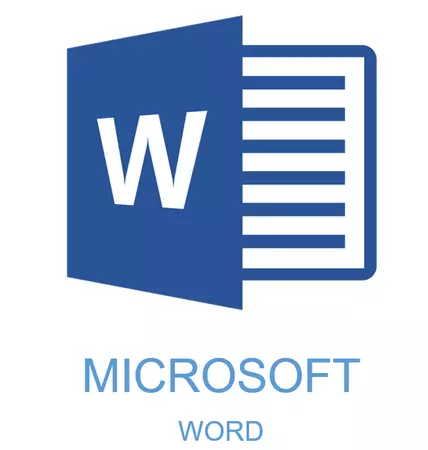
מסמכים מסוימים דורשים עיצוב מיוחד, ועל זה ב- MS Word Arsenal מכיל די הרבה כסף וכלים. ישנם גופנים שונים, כתיבה ועיצוב סגנונות, כלים ליישור ועוד.
שיעור: כיצד ליישר טקסט במילה
מה שזה לא יהיה, אבל כמעט כל מסמך טקסט לא ניתן להגיש ללא כותרת, את הסגנון של אשר, כמובן, צריך להיות שונה מהטקסט הראשי. הפתרון עבור עצלן הוא להדגיש את שומן כותרת, כדי להגדיל את הגופן עבור גדלים אחד או שניים יפסיק. עם זאת, יש פתרון יעיל יותר המאפשר לך לעשות כותרות במילה לא רק בולט, אבל מעוטר כראוי, ויפה יפה.
שיעור: כיצד לשנות את הגופן במילה
יצירת כותרת באמצעות סגנונות Embedded
תוכנית ארסנל MS Word יש קבוצה גדולה של סגנונות מובנים שניתן להשתמש בהם כדי ליצור מסמכים. בנוסף, עורך טקסט זה יכול גם ליצור סגנון משלך, ולאחר מכן להשתמש בו כתבנית לעיצוב. אז, כדי להפוך את הכותרת במילה, בצע את השלבים הבאים.
שיעור: איך לעשות מחרוזת אדומה במילה
1. סמן את הכותרת שיש להנפיק כראוי.
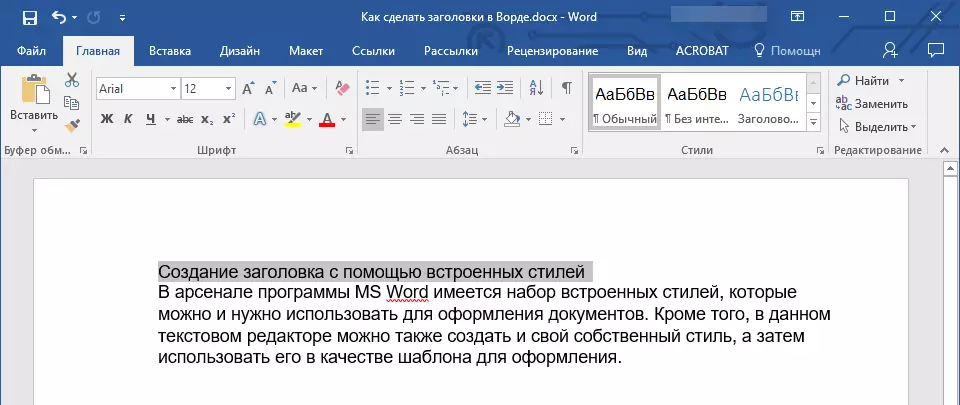
2. בכרטיסייה "בית" הרחב את תפריט הקבוצה "סגנונות" על ידי לחיצה על חץ קטן הממוקם בפינה הימנית הימנית שלו.
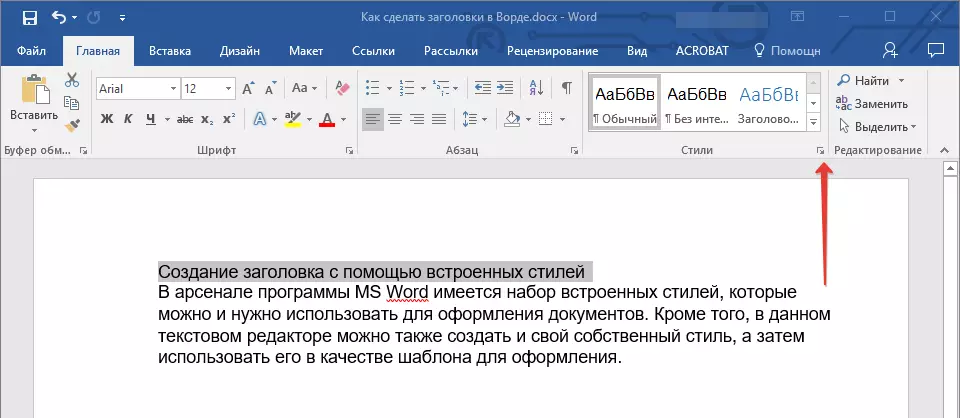
.3 בחלון שנפתח לפניך, בחר את סוג הכותרת הרצוי. סגור את החלון "סגנונות".
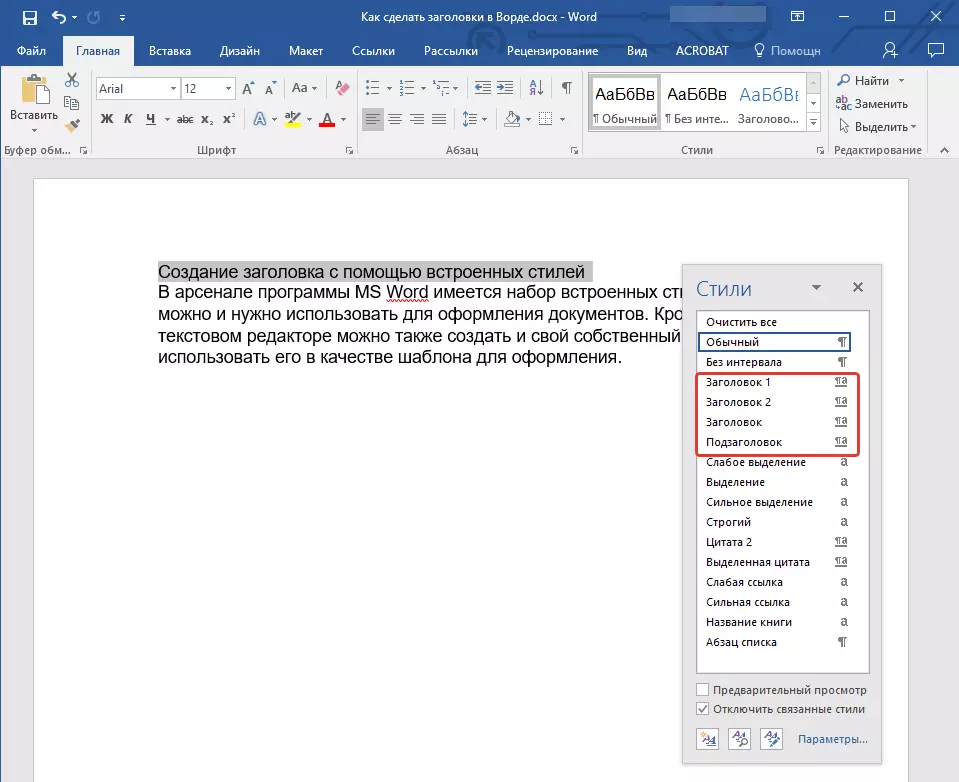
זוהי הכותרת העיקרית, שהיא בתחילת המאמר, טקסט;
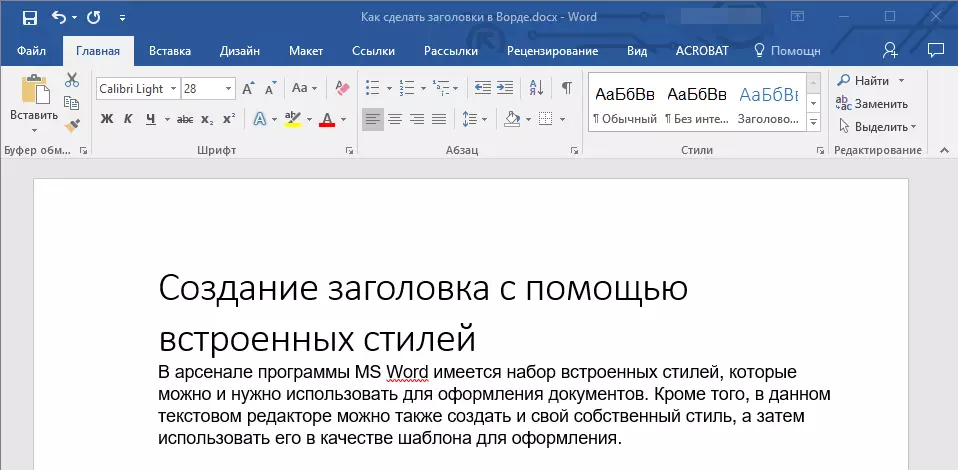
כותרת 1.
כותרת פחותה;
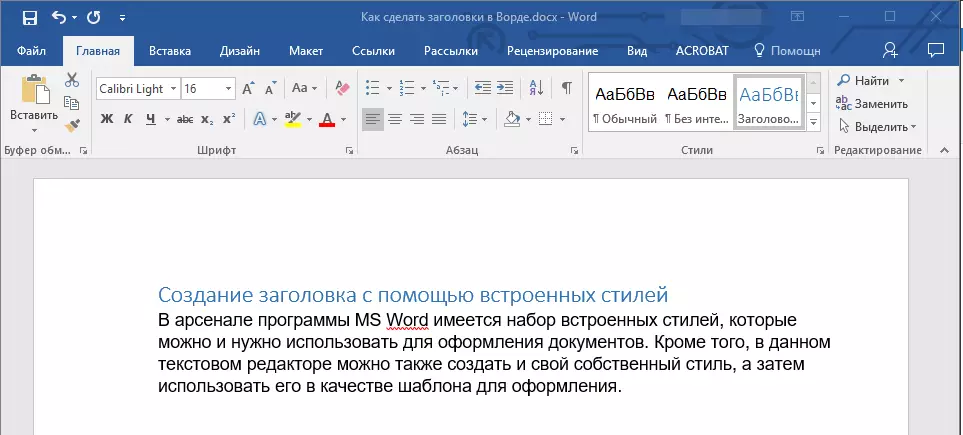
כותרת 2.
אפילו פחות;
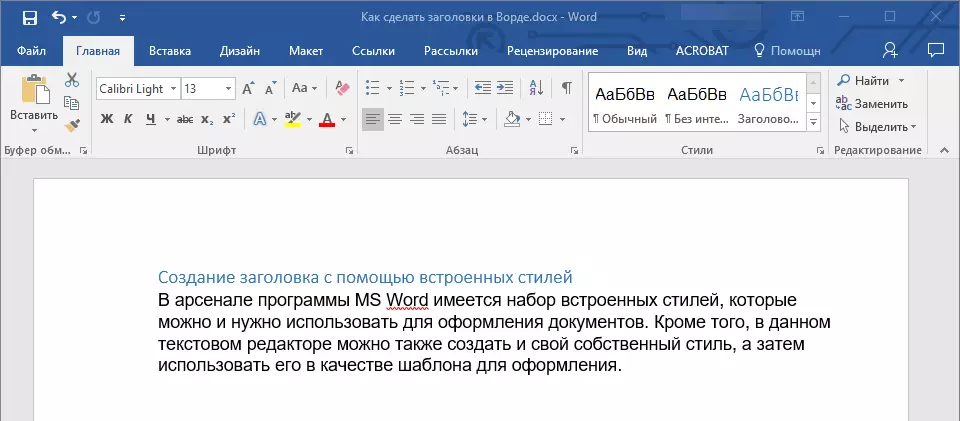
כתוביות
למעשה, זוהי כתובית.
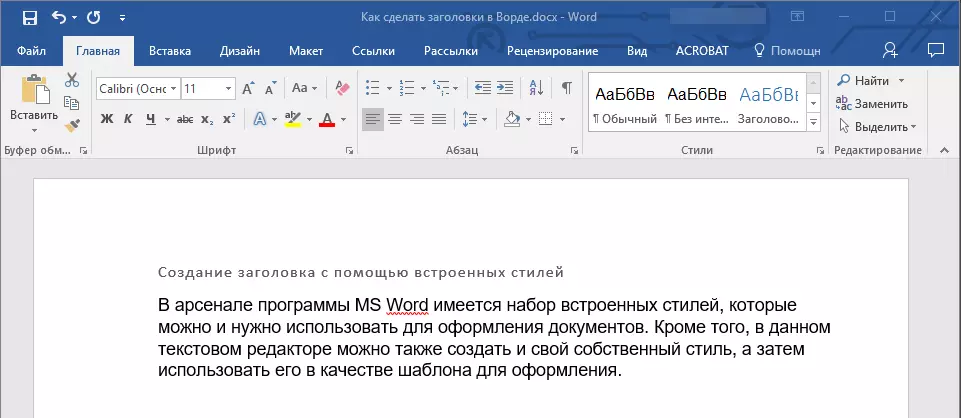
הערה: כפי שאתה יכול לראות מ צילומי מסך, סגנון הכותרת בנוסף לשנות את הגופן ואת גודלו גם שינויים ואת המרווח המפואר בין הכותרת ואת הטקסט הראשי.
שיעור: כיצד לשנות את המרווח המפואר במילה
חשוב להבין כי סגנונות של כותרות ותרגום ב MS Word הם תבנית, הם מבוססים על הגופן Calibri. , ואת גודל הגופן תלוי ברמת הכותרת. במקביל, אם הטקסט שלך נכתב על ידי גופן אחר, גודל אחר, ייתכן כי כותרת התבנית של רמה קטנה יותר (ראשונה או שנייה), כמו כתובית, תהיה קטנה יותר מהטקסט הראשי.
למעשה, זה היה שזה קרה בדוגמאות שלנו עם סגנונות. "כותרת 2" ו "כתוביות" מאז אנו כתובים את הטקסט הראשי בגופן אריאל , הגודל - 12..
- עֵצָה: תלוי במה שאתה יכול להרשות לעצמך לעצב מסמך, לשנות את גודל הגופן של גופן הכותרת או טקסט ל 1 קטן כדי להיות מופרדים מבחינה ויזואלית מהאחר.
יצירת סגנון משלך ולשמור עליו כתבנית
כפי שצוין לעיל, בנוסף סגנונות תבנית, אתה יכול גם ליצור סגנון משלך של רישום של כותרות ואת הטקסט הראשי. זה מאפשר לך לעבור ביניהם במידת הצורך, כמו גם להשתמש בכל אחד מהם כסגנון ברירת המחדל.
1. פתח את תיבת הדו-שיח קבוצתית "סגנונות" הממוקם בכרטיסייה "בית".
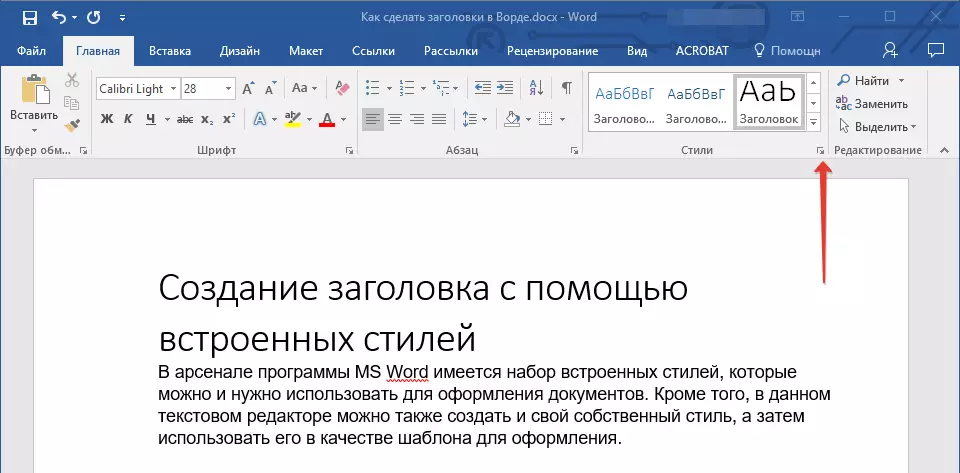
2. בתחתית החלון, לחץ על הכפתור הראשון משמאל "צור סגנון".
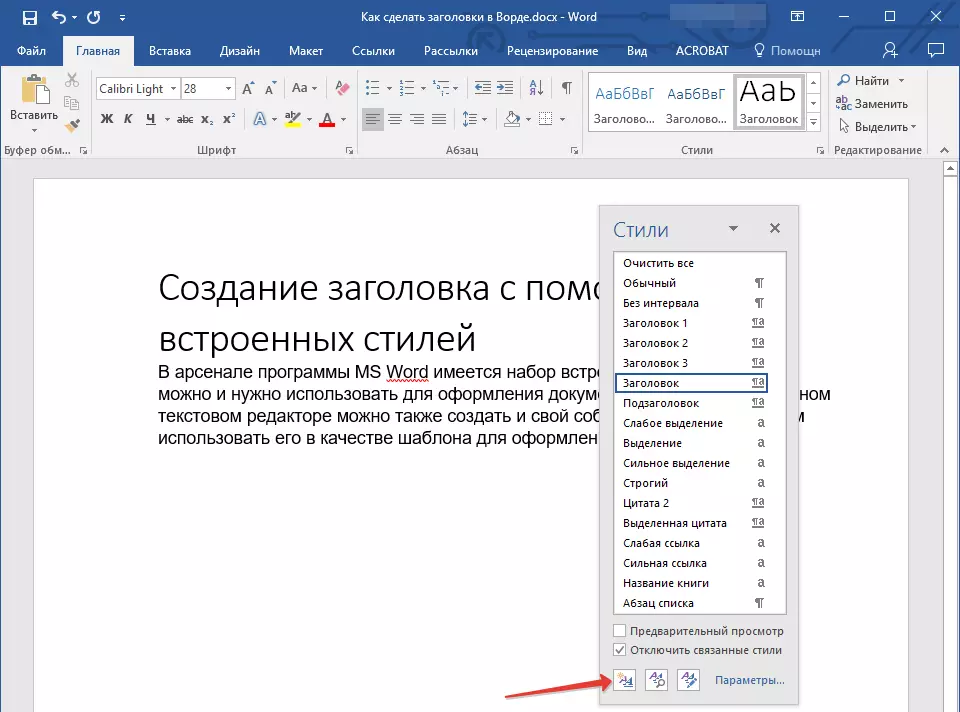
3. בחלון שמופיע מולך, קבע את הפרמטרים הדרושים.
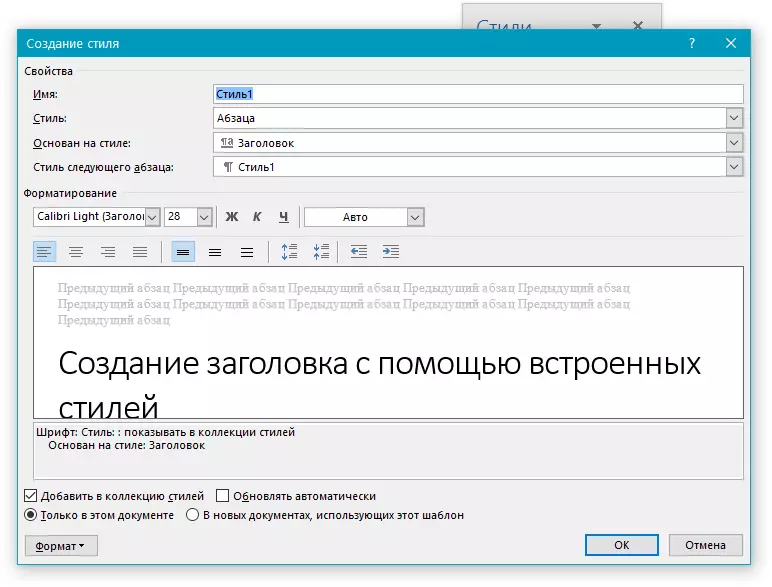
בפרק "נכסים" הזן את שם הסגנון, בחר את החלק של הטקסט שעבורו הוא ישמש, בחר את הסגנון שבו הוא מבוסס, וגם לציין את הסגנון עבור הפסקה הבאה של הטקסט.
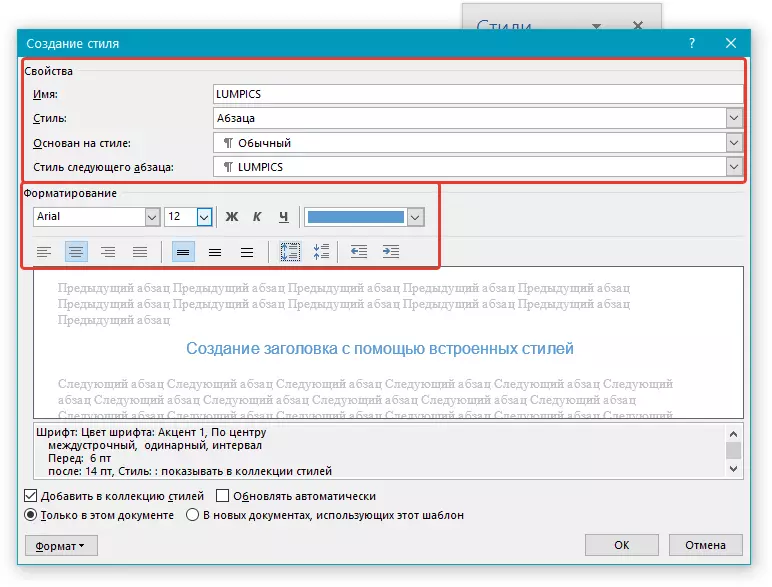
בפרק "פוּרמָט" בחר את הגופן לשימוש עבור סגנון, ציין את הגודל, סוג וצבע, מיקום בדף, סוג יישור, הגדר כניסות וקושחה.
- עֵצָה: תחת החלק "עיצוב" יש חלון "לִטעוֹם" איפה אתה יכול לראות מה הסגנון שלך בטקסט נראה.
בתחתית החלון "יצירת סגנון" בחר את הפריט הרצוי:
- "רק במסמך זה" - הסגנון יחול ושומר רק עבור המסמך הנוכחי;
- "במסמכים חדשים באמצעות תבנית זו" - הסגנון שיצרת יישמר ויהיה זמין לשימוש בעתיד במסמכים אחרים.
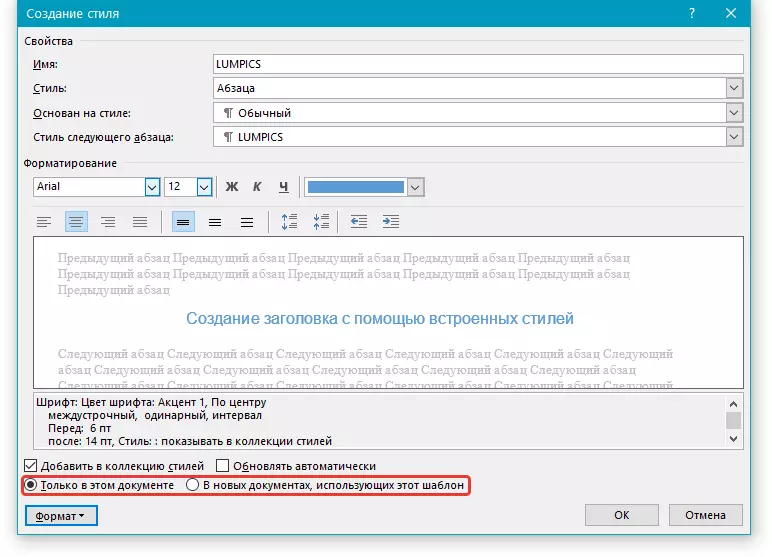
לאחר ביצוע הגדרות הסגנון הדרושים, שמירתו, לחץ על "בסדר" כדי לסגור את החלון "יצירת סגנון".
הנה דוגמה פשוטה של סגנון הכותרת (אם כי, במקום זאת, כתוביות) שנוצרו על ידינו:
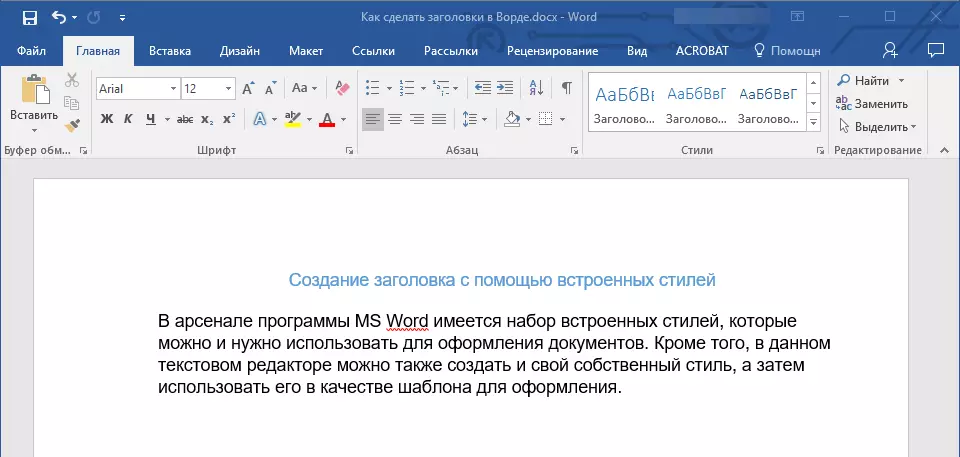
הערה: לאחר שתיצור ושמור את הסגנון שלך, זה יהיה בקבוצה "סגנונות" אשר ממוקם בהפקדה "בית" . אם הוא אינו מוצג ישירות בלוח הבקרה של התוכנית, הרחב את תיבת הדו-שיח "סגנונות" ולמצוא אותו שם בשם שעלית.
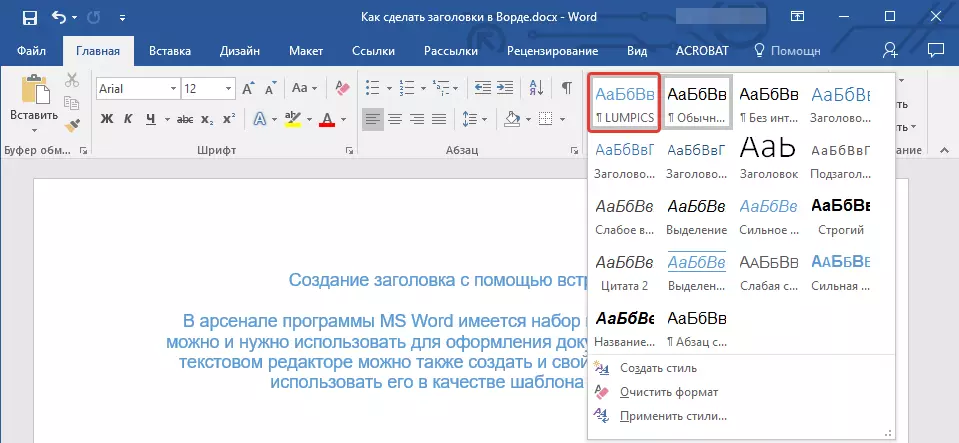
שיעור: כיצד לבצע תוכן אוטומטי במילה
זה הכל, עכשיו אתה יודע איך לעשות כותרת ב- MS Word כראוי באמצעות סגנון תבנית זמין בתוכנית. גם עכשיו אתה יודע איך ליצור עיצוב משלך עיצוב טקסט. אנו מאחלים לכם הצלחה בלימוד נוספת את היכולות של עורך טקסט זה.
